公关部的麦克风还了吗?上次是谁办活动把白板拿走了?共用转换接头怎么又不见了?组织中是否常碰到共用设备凭空消失的窘境呢?来试试轻量设备出借管理模块吧,不需要复杂的借还流程,简单两张表单让你知道设备现在在谁手里!
一般组织或团队中,大多数会倾向共用部分偶尔才会需要使用的物品以节省开支,常见例子像是拜访时的电子设备、活动讲座等相关布置道具,甚至是样品、公务车等。当组织人数低于十人时,还可以透过人脑进行管理或是口头确认,但随着人数越来越多反而使得效率低落,每每到了关键时刻总是有设备/器材不知去向。希望可以透过这个简单免费的小应用,帮助各位找出散落各处的物品。
对于还没有Ragic帐号的朋友们,可以立即登记并下载“设备出借模块”(Ragic在获取你的同意前不会要求付任何使用费用,请不用担心)。
如果已经拥有帐号的朋友,可以在开始页签下的应用商店中,选择行政中的设备出借模块来下载使用。
接下来,跟着我们一步步将设备出借管理设置上线吧!
在安装模块后,您会在“人资”页签下看到“人事数据表”表单,该表单用于登录组织中的所有用户,未来在创建出借纪录时会由此表单中选择出借人,因此建议您将组织内部可能会进行出借的用户都登录。
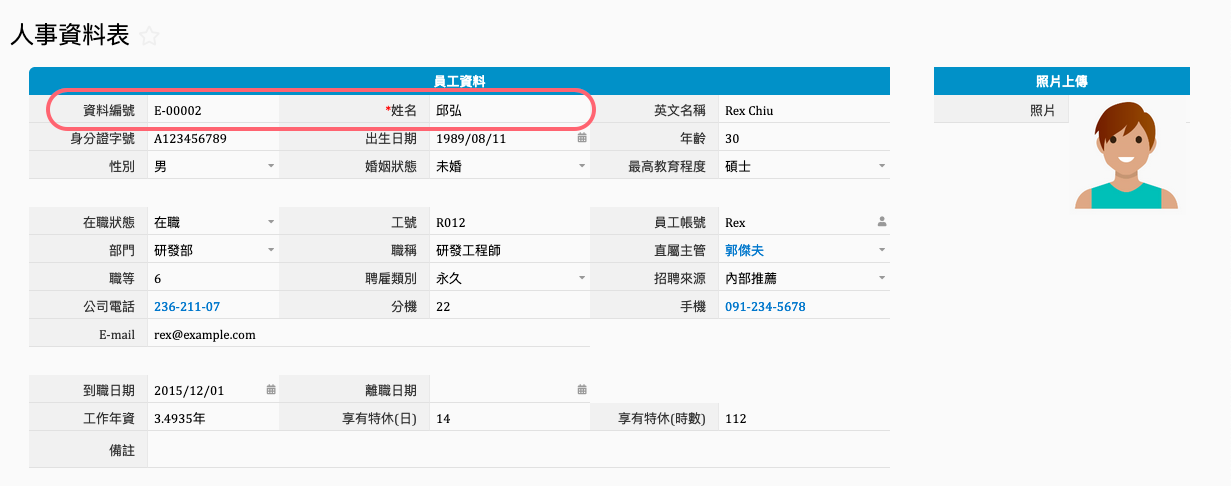
备注:上图红框处因为涉及表单间的链接,因此请务必填写,其他字段如不需要则可以留白。
完成使用人员的登录,接着则是要列出组织中可供出借的设备列表:

要特别注意的是,在设备列表中,每一笔数据代表一个设备。因此,若同一种设备有超过一个以上可供出借,则会需要创建多笔数据来识别每一个设备的状态。例如,若白板有两个,就会需要创建两笔白板的数据。
完成上述前置设置后,模块就可以正式上线啰!
当同仁需要出借设备时,您可以透过红色的新增单击钮,在“设备出借”表单中新增一笔数据:
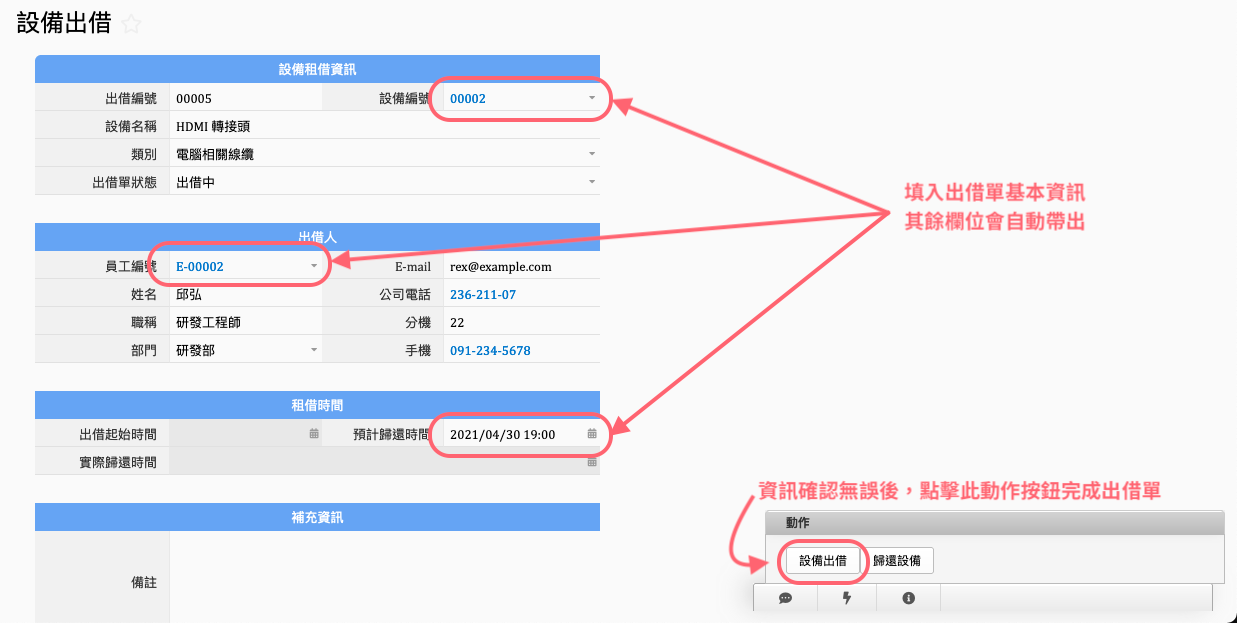
由于该表单中大多数的字段已经设置好链接,因此只要简单输入上图红框处的数据即可。确认数据填写无误后,点击“设备出借”动作单击钮即可完成出借单,系统会自动将“设备列表”中该设备的状态更新为“出借中”,并自动填入此出借单的“租借起始时间”字段。
当同仁前来归还设备时,只需要找出该张出借单,点清归还设备后,运行“归还设备”动作单击钮即可:
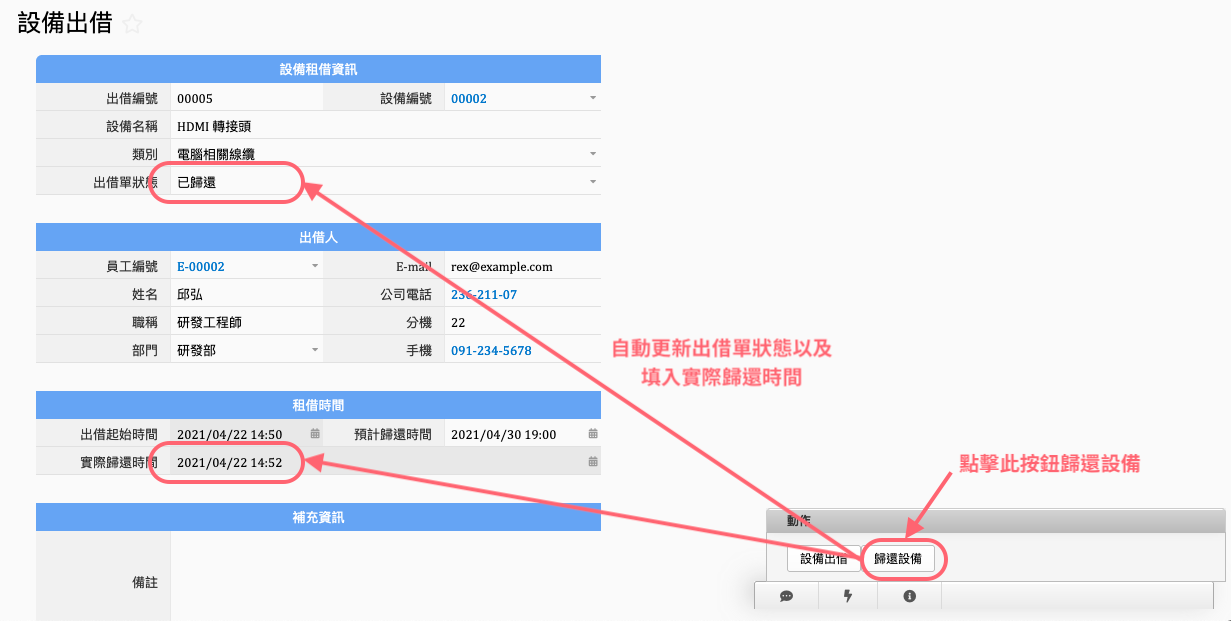
点击“归还设备”动作单击钮后,系统会自动将“设备列表”中该设备的状态更新为“在库”,并自动填入此出借单的“实际归还时间”字段。
回到“设备列表”中,您可以看到系统已经将该次出借纪录自动汇总至“出借纪录”子表格中:
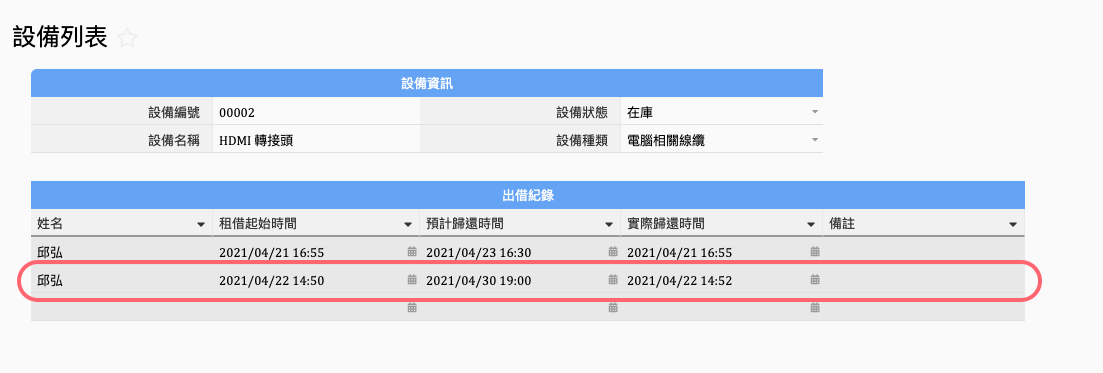
若有同仁想要预约设备,也可以从该子表格中轻松看到预计归还时间。
以上,即为该模块的操作流程,是不是没有想像中的复杂呢?接下来,网编提出几个进阶应用技巧,让出借单管理效益最大化!
随着出借单累积越来越多,要从茫茫单海中找出未归还的那一张其实不太容易。这时候,可以透过左侧搜索列筛选出“出借单状态”为“出借中”的数据,并保存为共通筛选:
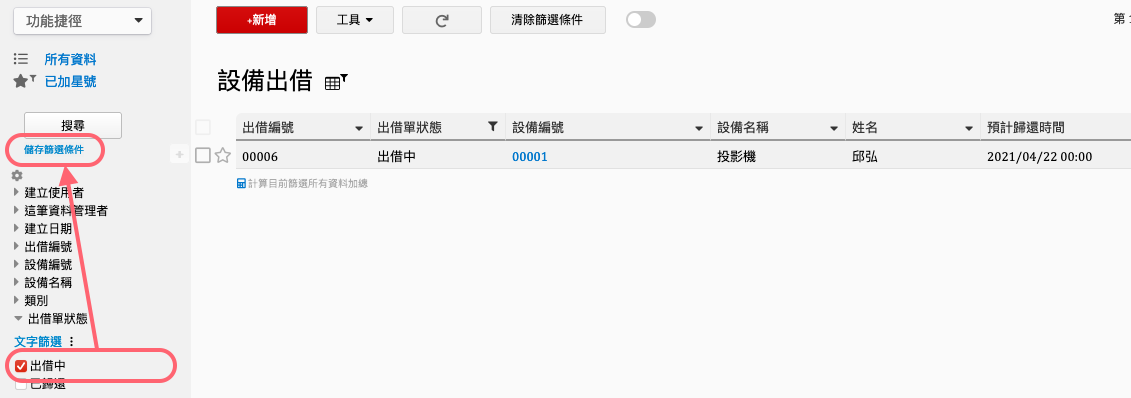
再将其为默认筛选,未来进入该表单中,会自动列出未归还的出借单啰:
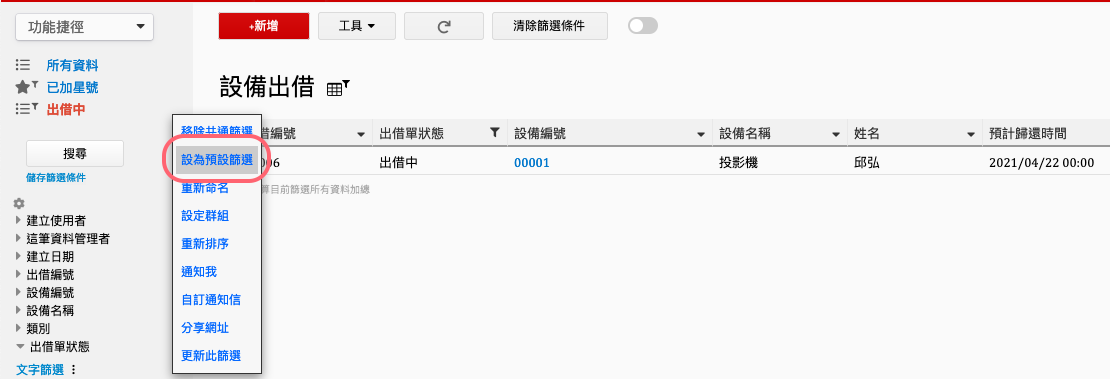
模块中默认会在“预计归还日期”的前一天发送提醒信件,通知用户出借单即将到期。或者,您也可以手动寄出通知信件,告诉对方该归还物品啦!
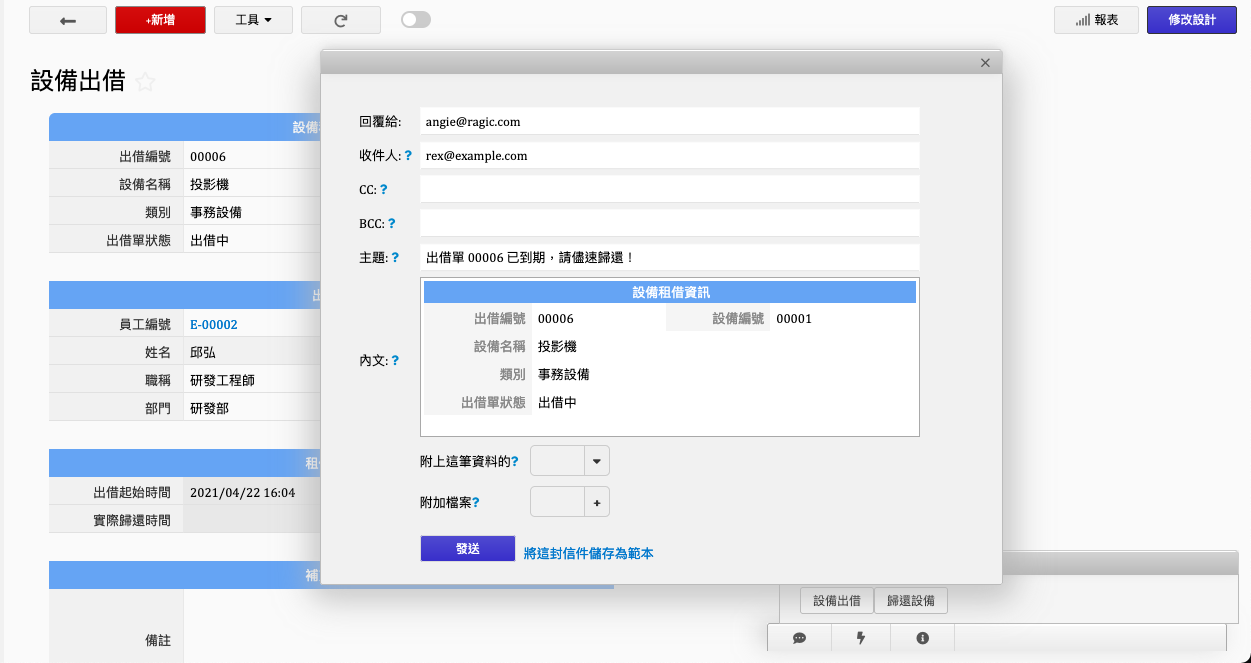
部分组织的设备编号是由大小写字母以及数字成,这时候其实需要手打设备编号其实相当考验耐心,或者当设备较重不方便移动时,要特地扛去给负责人员登录也不切实际,如有这种困扰,不妨参阅下面步骤创建一组出借专用条形码:
步骤一:于“设备列表”表单中新增一个“出借条形码”的 QR Code 字段
步骤二:套用字符串公式获取出借条形码
范例公式为:
"https://www.ragic.com/standardzhtw/ragicadministration/20008?pfv3000415="+A2+"&new"
并依据下图代换公式中的字符串:
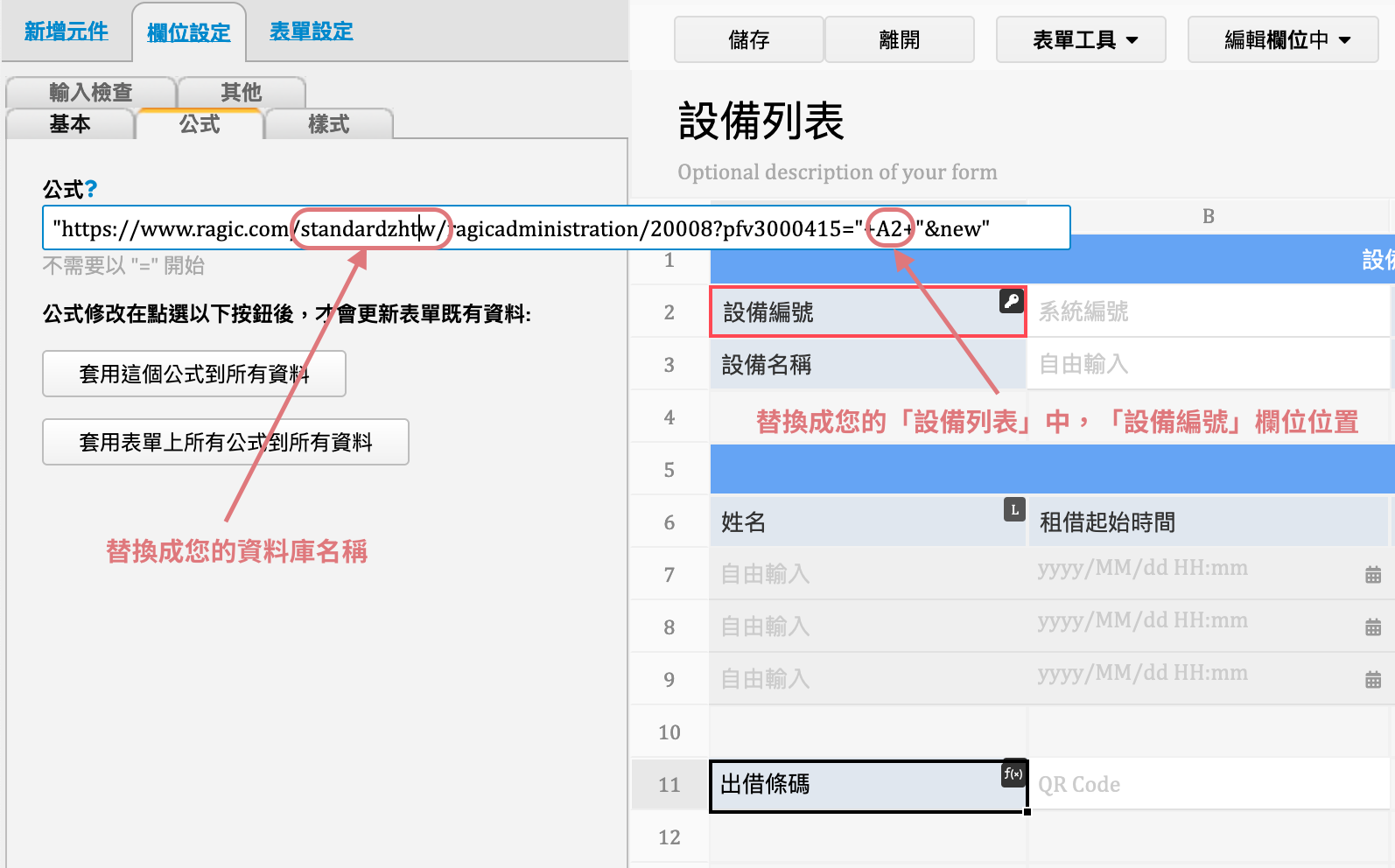
步骤三:运行公式重算
运行完成后,每一笔数据都会有一个专属的出借条形码:
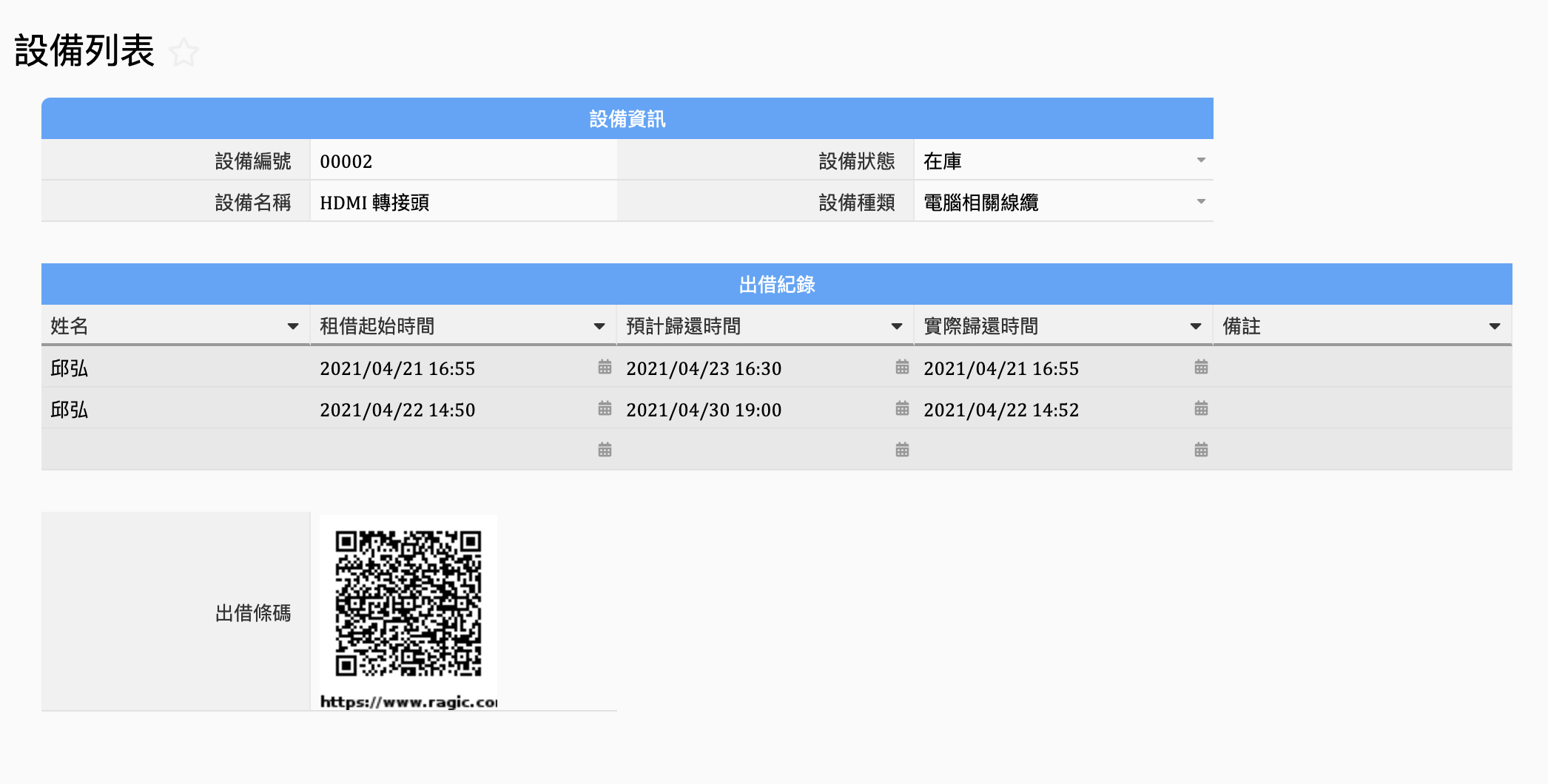
步骤四:获取条形码后,透过标签报表打印标签并贴至设备上
完成上述步骤后,未来即可使用手机相机或是条形码枪扫描 QR Code ,系统会自动打开一笔已经带入相关设备的出借单数据,填写出借人信息后同样点击“设备出借”就可以啰:
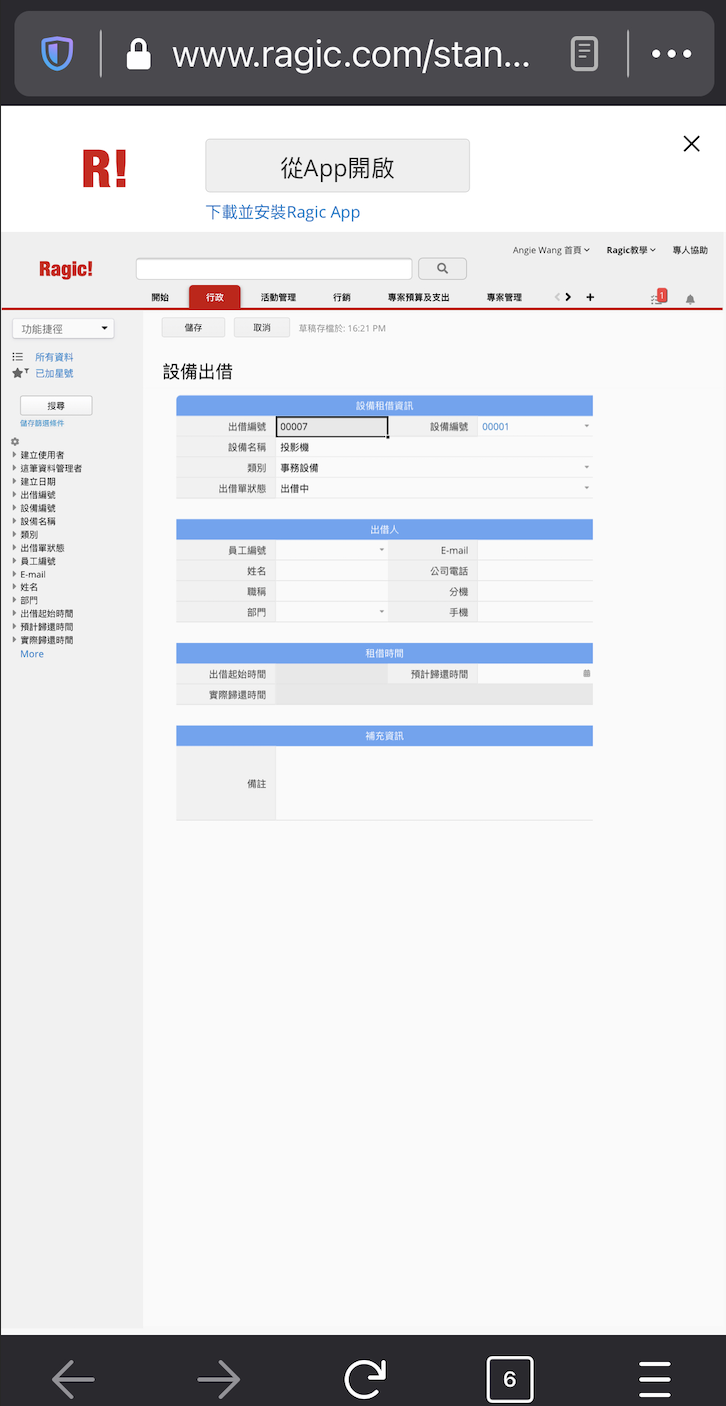
针对归还流程,也可以依照此篇说明创建归还设备专用条形码,并于设备出借时自动发送给同仁,当同仁归还设备时只要出示条形码即可快速找到该笔出借单数据。
设备出借后故障需要进行维修吗?可以从应用商店免费下载我们的“设备报修单”模块一并管理报修流程:
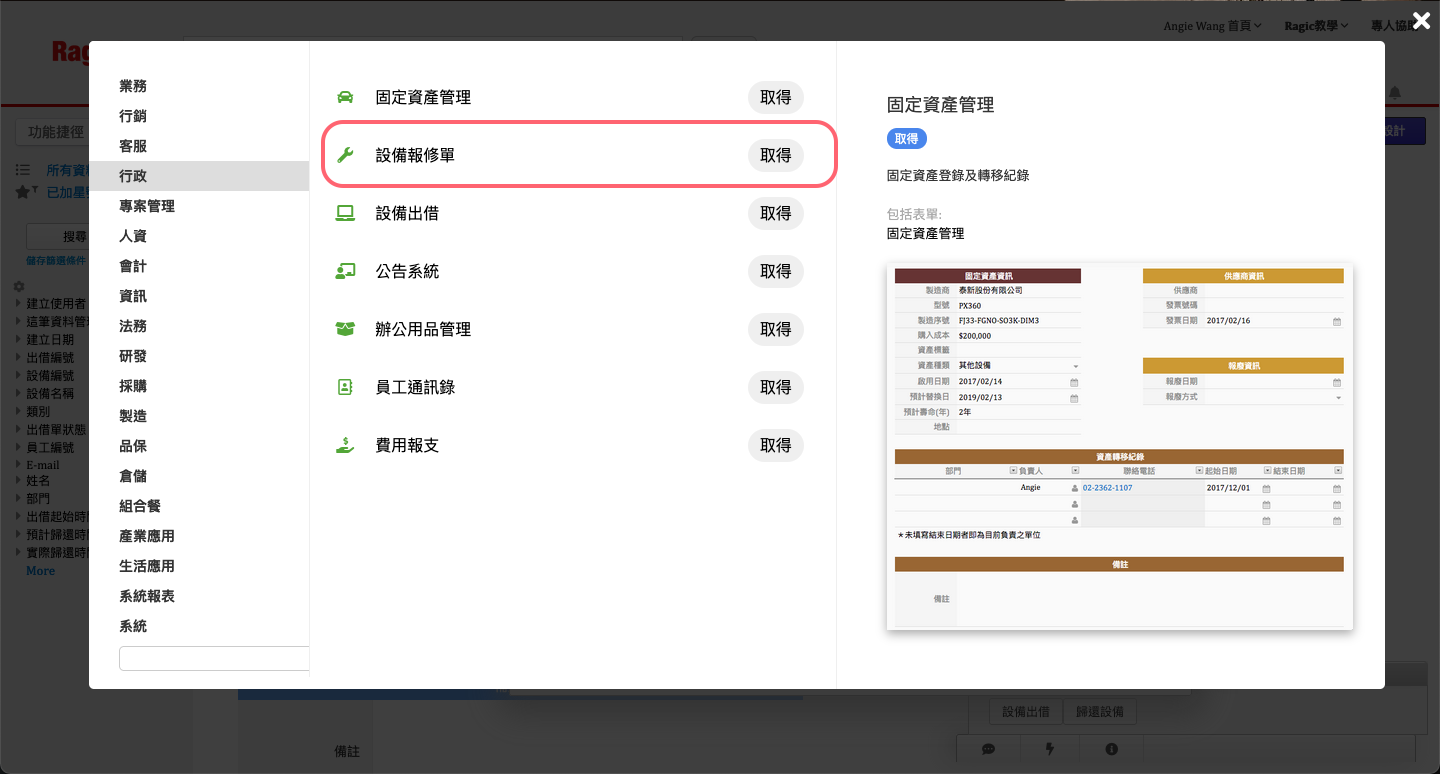
如果有需要,也可以看视频手把手教学演示!
关于此模块如果有任何不清楚或是建议,欢迎来信至 support@ragic.com 与我们联系。